設定警示的電子郵件通知
 建議變更
建議變更


如果您想要在警示發生時傳送電子郵件通知、則必須使用BMC介面來設定SMTP設定、使用者、LAN目的地、警示原則和事件篩選器。

|
如果SG6000-CNs故障且必須更換、則此程序所做的BMC設定可能無法保留。請務必記錄您套用的所有設定、以便在必要時更換硬體後、輕鬆重新套用。 |
您知道如何存取BMC儀表板。
在BMC介面中、您可以使用「設定」頁面上的*「SMTP設定」、「使用者管理」和「平台事件篩選器」*選項來設定電子郵件通知。
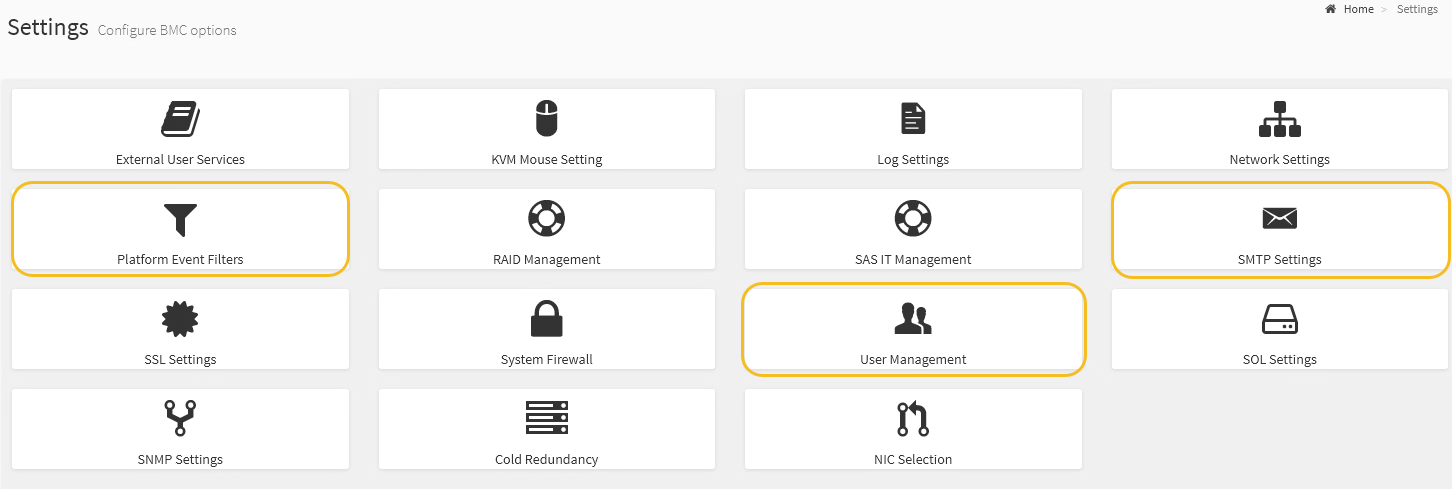
-
設定SMTP設定。
-
選擇*設定*>* SMTP設定*。
-
針對寄件者電子郵件ID、請輸入有效的電子郵件地址。
BMC傳送電子郵件時、會以寄件者地址的形式提供此電子郵件地址。
-
-
設定使用者接收警示。
-
從BMC儀表板中、選取*設定*>*使用者管理*。
-
新增至少一個使用者以接收警示通知。
您為使用者設定的電子郵件地址是BMC傳送警示通知的地址。例如、您可以新增一般使用者、例如「notice-user」、並使用技術支援團隊電子郵件通訊群組清單的電子郵件地址。
-
-
設定LAN目的地以發出警示。
-
選擇*設定*>*平台事件篩選器*>* LAN目的地*。
-
至少設定一個LAN目的地。
-
選擇*電子郵件*作為目的地類型。
-
對於BMC使用者名稱、請選取您先前新增的使用者名稱。
-
如果您新增多位使用者並希望所有使用者都能收到通知電子郵件、則必須為每位使用者新增LAN目的地。
-
-
傳送測試警示。
-
-
設定警示原則、以便定義BMC傳送警示的時間和地點。
-
選擇*設定*>*平台事件篩選器*>*警示原則*。
-
為每個LAN目的地設定至少一個警示原則。
-
如需原則群組號碼、請選取* 1*。
-
針對原則動作、選取*永遠傳送警示至此目的地*。
-
對於LAN通道、請選取* 1*。
-
在「目的地選取器」中、選取原則的LAN目的地。
-
-
-
設定事件篩選器、將不同事件類型的警示傳送給適當的使用者。
-
選擇*設定*>*平台事件篩選器*>*事件篩選器*。
-
針對警示原則群組號碼、輸入* 1*。
-
針對您想要通知警示原則群組的每個事件建立篩選器。
-
您可以針對電源動作、特定感應器事件或所有事件建立事件篩選器。
-
如果您不確定要監控哪些事件、請選取*所有感測器*作為感測器類型、*所有事件*作為事件選項。如果您收到不想要的通知、可以稍後變更您的選擇。
-
-


